Bilgisayarınızı Telefonunuzdan Nasıl Kapatırsınız?

Bilgisayarınızı Telefonunuzdan Nasıl Kapatırsınız?
Windows 7'nin her seferinde küçük resim önbelleğini silip yeniden oluşturmasının ne kadar can sıkıcı olduğunu ve bunun Microsoft'un en yeni işletim sistemlerindeki en büyük sorunlardan biri haline geldiğini geçen yazımızda ele almıştık . Bu soruna hızlı bir çözümümüz var, ancak yine de Microsoft bu sorunu ciddiye almalı ve bir sonraki hizmet paketinde bir güncelleme yayınlamalı.
Windows 7'nin küçük resim önbelleğini silmesini önleyerek, Windows'un önbelleği silip yeniden oluşturmasına gerek kalmayacağından fotoğraflar, videolar, müzikler ve belgeler daha hızlı önizlenecektir.
İşin püf noktası, tüm kullanıcıların küçük resim önbelleğini silmesine izin vermemek. Biraz daha açıklayayım: Küçük Resim Önbelleği klasörüne gidin.
C:\Kullanıcılar\{kullanıcı adı}\AppData\Local\Microsoft\Windows\
{kullanıcı adı} herhangi bir kullanıcının adıdır, örneğin benim durumumda bu Nakodari'dir.
Şimdi "Explorer" adlı küçük resim önbellek klasörüne sağ tıklayın ve Özellikler'e tıklayın. Güvenlik sekmesine gidin ve ardından Gelişmiş'e tıklayın.
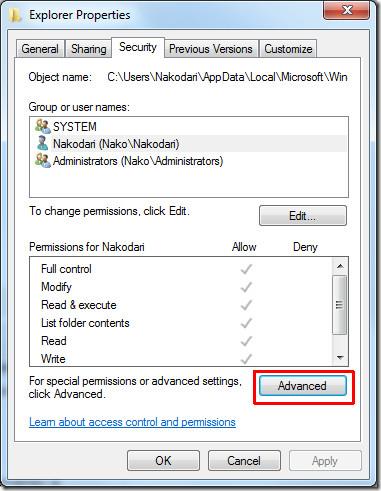
İzinleri Değiştir'e tıkladığınızda bu klasöre erişimi olan tüm kullanıcıların listelendiğini göreceksiniz.
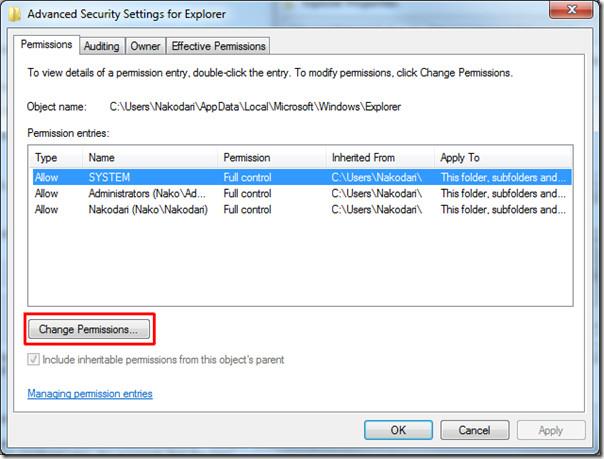
Her kullanıcı için Düzenle'ye tıklayın ve aşağıdaki ekran görüntüsünde gösterildiği gibi Reddet: 'Alt klasör ve dosyaları sil' ve 'Sil' kutularını işaretleyin.
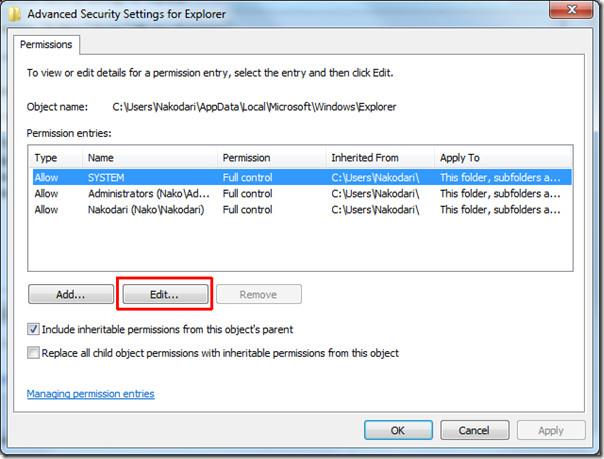
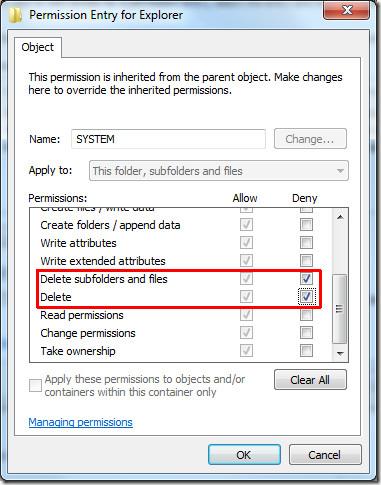
Bunu yaptığınızda, aşağıdaki ekran görüntüsünde gösterildiği gibi üç yeni özel izin girdisi oluşturulacaktır. Bunları daha sonra istediğiniz zaman kaldırabileceğiniz için sorun yok.
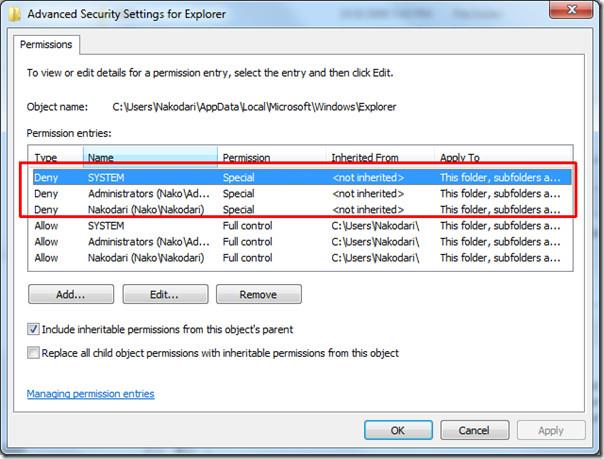
Bu prosedür kullanıcıların (Sistem dahil) bu klasörün içindeki herhangi bir dosyayı silmesini engelleyecek, böylece önbellek korunacak ve ayrıca video, müzik, fotoğraf ve belgeler içeren klasörlerin yüklenmesi hızlanacaktır.
Bu klasörün içindeki dosyaların silinmesini engellediğinizde, Disk Temizleme veya herhangi bir 3. parti temizleme aracını çalıştırdığınızda küçük resimlerin silinmeyeceğini lütfen unutmayın.
Bilgisayarınızı Telefonunuzdan Nasıl Kapatırsınız?
Windows Update temel olarak kayıt defteri ve farklı DLL, OCX ve AX dosyalarıyla birlikte çalışır. Bu dosyalar bozulursa, Windows Update'in çoğu özelliği devre dışı kalır.
Son zamanlarda mantar gibi yeni sistem koruma paketleri ortaya çıkıyor, hepsi bir başka anti-virüs/spam tespit çözümü getiriyor ve eğer şanslıysanız
Windows 10/11'de Bluetooth'u nasıl açacağınızı öğrenin. Bluetooth cihazlarınızın düzgün çalışması için Bluetooth'un açık olması gerekir. Endişelenmeyin, çok kolay!
Daha önce, kullanıcıların PDF dosyalarını birleştirme ve bölme gibi seçeneklerle belgeleri PDF dosyalarına dönüştürmesine olanak tanıyan güzel bir PDF okuyucu olan NitroPDF'yi incelemiştik.
Hiç gereksiz karakterler içeren bir belge veya metin dosyası aldınız mı? Metinde çok sayıda Yıldız, Tire, Boşluk vb. var mı?
Görev çubuğumda Windows 7 Başlat Küresi'nin yanındaki küçük dikdörtgen Google simgesi hakkında o kadar çok soru sordu ki sonunda bunu yayınlamaya karar verdim
uTorrent, torrent indirmek için açık ara en popüler masaüstü istemcisidir. Windows 7'de benim için kusursuz çalışsa da, bazı kişiler
Bilgisayarda çalışırken herkesin sık sık ara vermesi gerekir, ara vermediğiniz takdirde gözlerinizin dışarı fırlama olasılığı çok yüksektir (tamam, dışarı fırlama değil)
Sıradan bir kullanıcı olarak çok alışkın olduğunuz birkaç uygulama olabilir. Yaygın olarak kullanılan ücretsiz araçların çoğu zahmetli bir kurulum gerektirir.







